Wie erstelle ich eine Tabelle in Microsoft Word?
Möchten Sie lernen, wie man in Microsoft Word eine Tabelle erstellt? Tabellen sind eine großartige Möglichkeit, Informationen in einem Dokument zu organisieren. Sie können verwendet werden, um Text zu formatieren und eine visuelle Darstellung von Daten zu erstellen. Mit Microsoft Word können Sie problemlos Tabellen erstellen und an Ihre Bedürfnisse anpassen. In diesem Artikel werden wir die Schritte erörtern, um eine Tabelle in Microsoft Word zu erstellen. Wir werden auch die Funktionen untersuchen, die Microsoft Word zum perfekten Werkzeug zum Erstellen von Tabellen machen. Wenn Sie also bereit sind zu lernen, wie Sie in Microsoft Word eine Tabelle erstellen, lesen Sie weiter!
Eine Tabelle in Microsoft Word zu erstellen ist einfach. Hier sind die Schritte:
- Öffnen Sie ein neues Microsoft Word -Dokument
- Wählen Sie oben auf dem Bildschirm die Registerkarte "Einfügen"
- Wählen Sie im Menü die Option "Tabelle" aus
- Wählen Sie in Ihrer Tabelle, wie viele Zeilen und Spalten Sie möchten, in Ihrer Tabelle
- Klicken Sie auf "OK", um Ihre Tabelle zu erstellen
- Füllen Sie Ihre Tabelle mit Informationen aus
- Sie können die Spalten und Zeilen Ihrer Tabelle einstellen, indem Sie mit der rechten Maustaste auf die Tabelle klicken und „Tabelleneigenschaften“ auswählen
- Sie können auch das Design Ihrer Tabelle formatieren, indem Sie nach dem Klicken auf die Tabelle die Registerkarte „Design“ auswählen
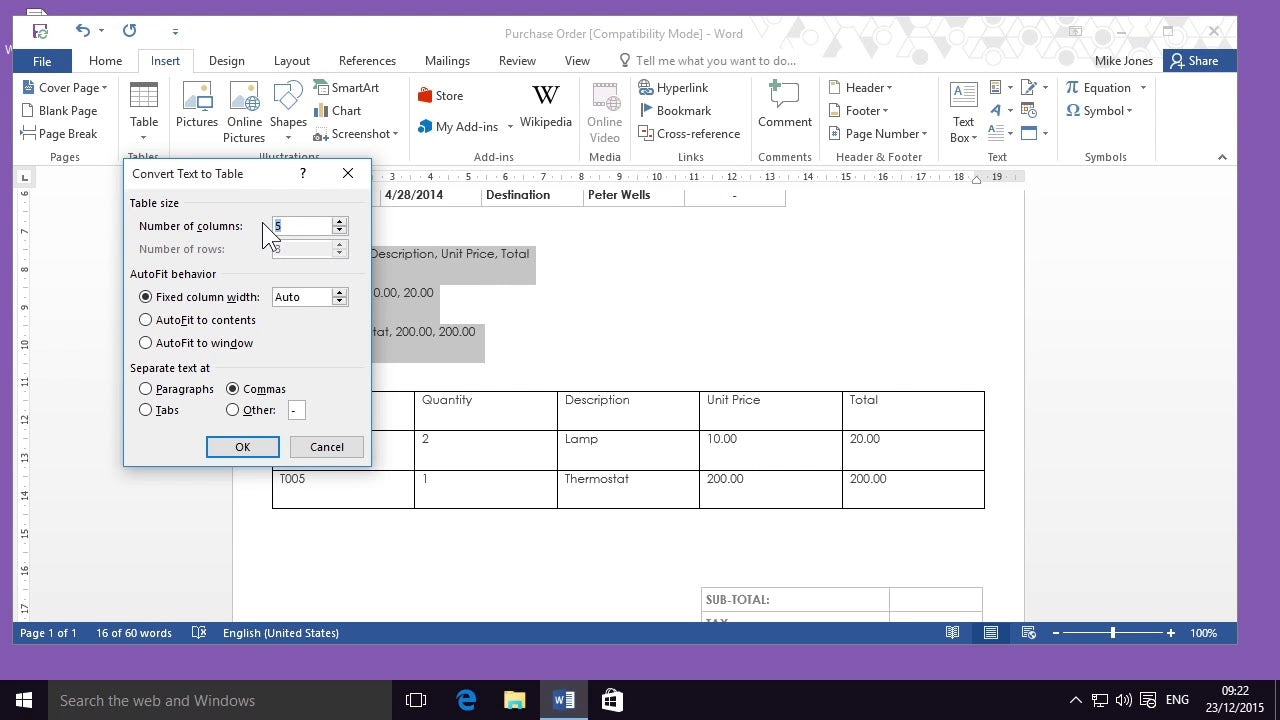
Einführung zum Erstellen von Tabellen in Microsoft Word
Microsoft Word ist ein leistungsstarkes Tool zur Erstellung von Dokumenten, mit dem Benutzer schnell und einfach Tabellen erstellen können. Tabellen können verwendet werden, um Daten zu organisieren, Informationen in einem leicht zu lesenden Format zu präsentieren und einem Dokument sogar visuelle Anziehungskraft hinzuzufügen. In diesem Artikel werden wir diskutieren, wie Sie eine Tabelle in Microsoft Word erstellen. Wir werden die verschiedenen Optionen zum Erstellen von Tabellen sowie Tipps für Formatierungs- und Styling -Tabellen abdecken.
Erstellen einer Tabelle in Microsoft Word
Das Erstellen einer Tabelle in Microsoft Word ist einfach. Öffnen Sie zunächst das Word -Dokument, in dem Sie die Tabelle einfügen möchten. Klicken Sie auf der Registerkarte Einfügen auf die Tabellenschaltfläche. Dadurch wird ein Dropdown -Menü mit einer Vielzahl von Optionen zum Erstellen der Tabelle geöffnet. Sie können eine Tabelle mit einer bestimmten Anzahl von Zeilen und Spalten einfügen oder eine Tabelle mit Ihrem Cursor zeichnen. Sie können vorhandenen Text auch in eine Tabelle umwandeln.
Sobald Sie die Tabellengröße und das Typ ausgewählt haben, klicken Sie auf OK und die Tabelle wird in Ihr Dokument eingefügt. Sie können dann die Größe der Tabelle ändern, indem Sie die Griffe an den Rändern der Tabelle ziehen. Sie können auch die Anzahl der Zeilen und Spalten anpassen, indem Sie die Tabelle auswählen und auf die Taste „Tabelleneigenschaften“ auf der Registerkarte "Tabellenwerkzeuge" klicken.
Formatierung und Stylingtabellen in Microsoft Word
Microsoft Word bietet eine Vielzahl von Optionen für Formatierungs- und Styling -Tabellen. Um auf diese Optionen zuzugreifen, klicken Sie auf die Registerkarte "Tabellenwerkzeuge" und wählen Sie den Dropdown -Bereich der Tabellenstile. Dadurch wird ein Menü mit einer Vielzahl von voreingestellten Tischstilen zur Auswahl geöffnet. Sie können auch Ihre eigenen benutzerdefinierten Stile erstellen, indem Sie die Option „Neue Tabellenstil“ auswählen.
Auf der Registerkarte "Tabellenwerkzeuge" können Sie auch Optionen zum Hinzufügen von Grenzen, Schattierungen und Textverpackungen zu Ihrer Tabelle zugreifen. Diese Optionen können verwendet werden, um das Aussehen Ihrer Tabelle weiter anzupassen.
Hinzufügen von Daten zu einer Tabelle in Microsoft Word
Sobald Sie Ihre Tabelle erstellt und gestylt haben, können Sie Daten dazu hinzufügen. Um Daten in eine Tabelle einzugeben, klicken Sie einfach auf eine Zelle und beginnen Sie mit der Eingabe. Sie können die Registerkartenschlüssel verwenden, um sich zwischen den Zellen zu bewegen, oder Sie können mit Ihrer Maus auf eine andere Zelle klicken. Sie können Zellen auch Formeln hinzufügen, mit denen Daten in der Tabelle berechnet werden können.
Drucken einer Tabelle in Microsoft Word
Sobald Sie Ihren Tisch erstellt und besiedelt haben, können Sie ihn drucken. Um eine Tabelle in Microsoft Word zu drucken, gehen Sie zur Registerkarte Datei und wählen Sie Druck aus. Wählen Sie im Dialogfeld Print aus, welche Seiten des Dokuments Sie drucken möchten. Sie können auch die Ränder und die Seitenorientierung für Ihre Tabelle anpassen.
Speichern einer Tabelle in Microsoft Word
Wenn Sie mit dem Erstellen und Formatieren Ihrer Tabelle in Microsoft Word fertig sind, können Sie sie speichern. Um eine Tabelle in Microsoft Word zu speichern, gehen Sie einfach zur Registerkarte Datei und wählen Sie Speichern. Sie können die Tabelle auch als PDF speichern, die auf jedem Gerät angezeigt und gedruckt werden können.
Abschluss
Das Erstellen einer Tabelle in Microsoft Word ist einfach und kann in wenigen einfachen Schritten erfolgen. Mit der Vielfalt der Optionen für Formatierungs- und Styling -Tische können Sie in kürzester Zeit einen professionellen und attraktiven Tisch erstellen. Sobald Sie die Tabelle erstellt haben, können Sie Daten dazu hinzufügen, drucken und sogar als PDF speichern.
Häufig gestellte Fragen
Frage 1: Wie erstelle ich eine Tabelle in Microsoft Word?
Antwort: Um eine Tabelle in Microsoft Word zu erstellen, das Dokument öffnen und zur Registerkarte Einfügen einfügen. Klicken Sie auf die Tabellenschaltfläche und wählen Sie die Größe der Tabelle aus, die Sie erstellen möchten. Sie können auch eine Tabelle zeichnen, indem Sie die Option Zeichnungstabelle auswählen. Sobald Sie die Tabelle erstellt haben, können Sie sie anpassen, indem Sie Zeilen, Spalten und Grenzen hinzufügen oder entfernen. Sie können dem Tisch auch Schattierungen, Formatieren und andere Designelemente hinzufügen, damit sie attraktiver aussehen.
Frage 2: Wie fusioniere ich Zellen in einer Tabelle in Microsoft Word?
Antwort: Um Zellen in einer Tabelle in Microsoft Word zusammenzuführen, wählen Sie zuerst die Zellen aus, die Sie zusammenführen möchten. Klicken Sie dann mit der rechten Maustaste auf eine der ausgewählten Zellen und wählen Sie im Menü Zellen zusammen. Dadurch wird die ausgewählten Zellen in eine einzige Zelle verschmelzen. Sie können auch die Merge -Option von der Registerkarte Entwurf verwenden, um Zellen in einer Tabelle zusammenzuführen.
Frage 3: Wie füge ich eine Tabelle in Microsoft Word Text hinzu?
ANTWORT: Um eine Tabelle in Microsoft Word hinzuzufügen, klicken Sie einfach in eine Zelle und beginnen Sie mit der Eingabe. Sie können auch eine Zelle oder mehrere Zellen auswählen und auf die Registerkarte "Start" klicken. Auf der Registerkarte "Start" können Sie den Text formatieren, Hyperlinks hinzufügen und Bilder einfügen. Sie können auch die Ausrichtung des Textes ändern oder den Zellen Schattierungen hinzufügen.
Frage 4: Wie passe ich die Größe einer Tabelle in Microsoft Word an?
Antwort: Um die Größe einer Tabelle in Microsoft Word anzupassen, wählen Sie zuerst die Tabelle aus, indem Sie darauf klicken. Anschließend können Sie die Auswahlgriffe verwenden, um die Kanten der Tabelle zu ziehen, um sie größer oder kleiner zu machen. Sie können auch die Tabelle auswählen und zur Registerkarte Layout gehen. Auf der Registerkarte Layout können Sie die genaue Größe der Tabelle angeben, indem Sie die Breite und Höhe im Dialogfeld "Tabelleneigenschaften" eingeben.
Frage 5: Wie füge ich einer Tabelle in Microsoft Word einen Rand hinzu?
Antwort: Um einer Tabelle in Microsoft Word einen Rand hinzuzufügen, wählen Sie zuerst die Tabelle aus, indem Sie darauf klicken. Gehen Sie dann zur Registerkarte Design und klicken Sie auf die Schaltfläche Grenzen. Sie können dann den Randtyp auswählen, den Sie im Dropdown-Menü hinzufügen möchten. Sie können den Rand auch anpassen, indem Sie die Farbe, Dicke und andere Designelemente auswählen.
Frage 6: Wie format ich eine Tabelle in Microsoft Word?
Antwort: Um eine Tabelle in Microsoft Word zu formatieren, wählen Sie die Tabelle, indem Sie darauf klicken. Gehen Sie dann zur Registerkarte Design und wählen Sie einen Stil aus der Gruppe der Tabellenstile. Sie können auch die Farb- und Designelemente der Tabelle anpassen, indem Sie die Taste der Tabellenstiloptionen auswählen. Darüber hinaus können Sie die Optionen für Schattierungs-, Grenzen und Ausrichtungsoptionen verwenden, um die Formatierung der Tabelle weiter anzupassen.
Erstellen einer Tabelle in Word
Das Erstellen einer Tabelle in Microsoft Word ist eine einfache Aufgabe, die nur minimale Anstrengungen erfordert. Mit den richtigen Werkzeugen kann jeder in kürzester Zeit einen professionell aussehenden Tisch erstellen. Wenn Sie die in diesem Artikel beschriebenen Schritte befolgen, können Sie in Microsoft Word schnell und einfach eine polierte Tabelle erstellen. Mit ein paar Klicks können Sie Ihre Daten organisieren und visuell ansprechend präsentieren. Mit ein wenig Übung können Sie ein Meister werden, um Tabellen in Microsoft Word zu erstellen.




















